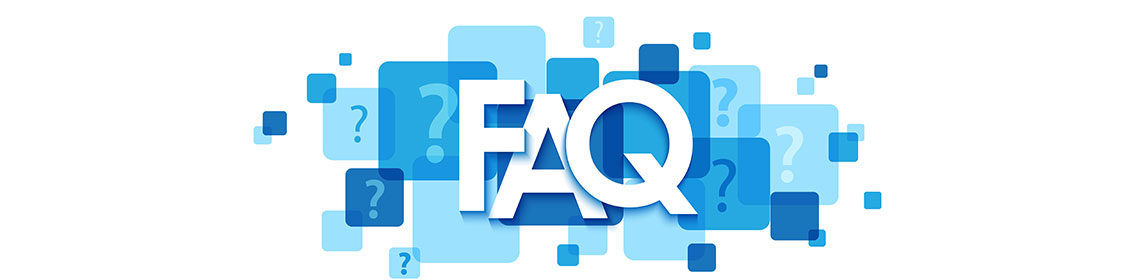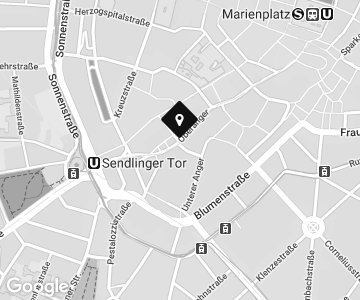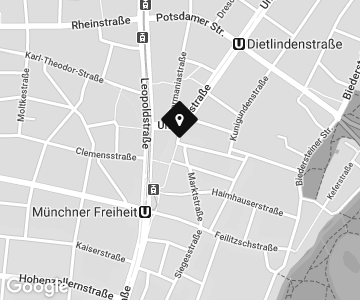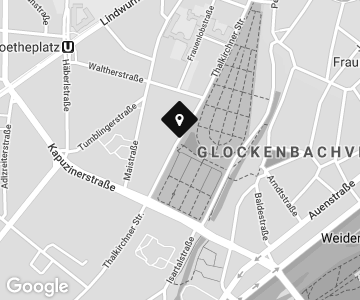Dateivorgaben der druckfähigen PDF-Datei
Farbraum/Modus: Verwenden Sie für Ihre Druckdaten immer CMYK-Farben mit den entsprechenden Farbwerten.
Der maximale Farbauftrag der vier Kanäle sollte dabei 320% nicht überschreiten, da es sonst zu Farbverschiebungen kommen kann.
Für Schwarz-Weiß Aufträge sollten dementsprechend die Farben angepasst sein.
Anschnitts- und Beschnittmarken:In der Weiterverarbeitung können Schneidetoleranzen von bis zu 2 mm vorkommen, die sich nicht vermeiden lassen.
Achten Sie daher bei der Erstellung Ihrer Druckdaten darauf, dass wichtige Elemente mit mindestens
3 mm Abstand zum Rand platziert werden.
Ebenso sollten Sie 5 mm beschnitt über das Endformat hinaus zugeben und alle Bilder sowie farbigen Hintergründe in diesen Anschnitt ragen lassen.
Bei Druckprodukten, welche zu einer Broschüre/Abschlussarbeit gebunden werden, sind am Bindungsrand (Seitenrand)
2 - 2,5 cm einzustellen.
Bildauflösung:Die Auflösung hängt vom Betrachtungsabstand zum Druckprodukt ab:
Je geringer der Abstand, desto höher sollte die Auflösung sein – und je höher der Abstand, desto geringer kann die Auflösung sein.
Grundsätzlich empfehlen wir
300 dpi.
| DRUCKPRODUKT |
BETRACHTUNGSABSTAND |
BILDAUFLÖSUNG |
| Tapeten, Planen |
sehr weiter Abstand, ca. 2-5 Meter |
75-120 dpi |
| Plakate |
weiter Abstand, ca. 1-2 Meter |
250 dpi |
| Flyer |
nah, ca. 30 cm |
300 dpi |
| Visitenkarten |
sehr nah, ca. 10 cm |
600 dpi |
Schriften einbetten:Damit Ihre Druckdatei mit den Schriften druckfähig ist, müssen die Schriften ordnungsgemäß in die Datei eingebettet bzw. in Kurven umgewandelt sein.
Ansonsten kann es passieren, dass gewählte Sonderschriftarten durch Standardschriften ersetzt werden und die Ausdruck optisch Fehlerhaft ist.